福利来袭,限时免费在线编辑
转Pdf
下载我编辑的
下载原始文档
 收藏
收藏
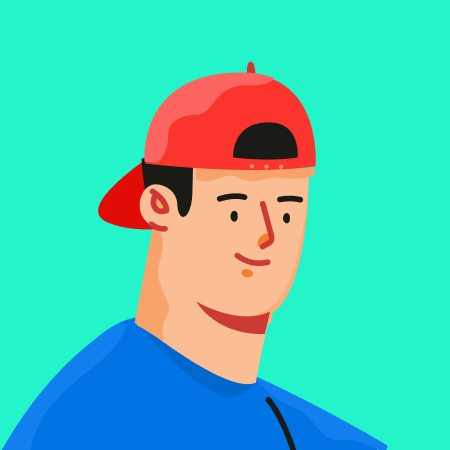
你尤人
上传于:2024-06-19
巧用Visual,FoxPro打印通知书
中学里的教导处工作,每天总因为纷乱琐碎的事情而忙的不可开交,就拿暑假期间新生录取工作来讲,需要在每张录取通知书上填上新生的姓名、编号、考号、成绩等等一些信息,那可是一千多份录取通知书啊,一天下来往往累的手都发软了,想能不能利VisualFoxPro中的报表链接到数据表上来代替手工填写呢?于是就尝试着做了一个报表,打印出来的通知书效果非常的好,接下来把详细的过程描述一下:
首先就是要建立一个报表,可以使用“快速报表”向导来建立,这样可以节省不少时间
1、在“文件”菜单中选取“新建”命令,然后在“新建”对话框中选定“报表”选项。
2、单击“新建文件”按钮,进入“报表设计器”。
3、在“报表”菜单中,选择“快速报表”。
4、在“打开”对话框中选定含有学生信息的表,然后选定“确定”按钮,于是弹出“快速报表”对话框。
5、在“快速报表”对话框中选择想要的字段格式、标题等,单击“确定”按钮,于是“快速报表”的任务已经完成了。
6、打开“报表设计器”对报表进行细节上的处理,调整通知书上的控件的位置,设计通知书的具体内容等。
到这里,报表已经做好了,接下来要做


















